讓U盤發揮更大作用
為了方便管理文件,相信很多人都會隨身攜帶U盤;不要以為U盤只能保存文件,其實我們只要巧妙修改Windows設置,完全可以用U盤控制系統!現在,本文就為各位朋友總結幾則U盤控制系統的應用,希望大家能從中獲得啟發!
1.讓U盤作為系統收藏夾
系統收藏夾中通常記錄了自己的偏好與隱私信息,為了不讓他人隨意偷窺到這方面的隱私信息,很多人往往會將收藏下來的隱私內容保存到自己隨身攜帶的U盤中,不過日后再想調用自己收藏的隱私內容時,就比較麻煩了,因為Windows系統會自動顯示默認收藏夾中的內容,那有沒有辦法讓Windows系統自動調用保存在U盤中的收藏夾內容呢?答案是肯定的,我們只要對Windows系統中的相關注冊表鍵值進行適當修改,就能讓Windows系統自動調用U盤中的收藏夾內容了:
首先依次單擊"開始"/"運行"命令,在彈出的系統運行對話框中,輸入字符串命令"regedit",單擊"確定"按鈕后,打開對應系統的注冊表控制臺窗口。
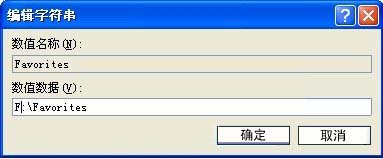
圖1 更改收藏夾位置
其次在該控制臺窗口的左側位置處,用鼠標右鍵點選HKEY_CURRENT_USER節點選項,并從目標節點下面依次展開注冊表子項Software\Microsoft\Windows\CurrentVersion\Explorer\Shell Folders,在對應Shell Folders子項的右側顯示區域中,找到目標鍵值Favorites,并用鼠標雙擊該鍵值選項,打開如圖1所示的設置對話框;在該對話框的"數值數據"文本框中,輸入U盤中的收藏夾詳細路徑,再單擊"確定"按鈕保存好上述設置操作,最后重新啟動一下對應系統,如此一來Windows系統日后就能自動將U盤作為收藏夾來顯示了。
2.讓U盤作為系統啟動鑰匙
在公共場合下,時常有一些不法分子趁我們不在計算機現場的時候,偷偷打開計算機登錄系統,來查看我們的操作隱私,甚至對計算機系統進行一些非法破壞活動。為了防止他人隨意登錄自己的系統,不少人往往會選用加密狗來保護系統,一旦沒有加密狗的支持,那么任何人也不能隨意進入計算機系統了。不過,對于普通計算機系統來說,特意去選用加密狗來保護系統安全,明顯有點小題大做了;事實上,我們可以通過合適設置,讓自己手中的U盤"轉變"成系統啟動鑰匙,來發揮出簡易加密狗的作用來。現在,通過下面的設置操作,自己手中的U盤日后就會成為自己系統的啟動"鑰匙"了,沒有了這把鑰匙,普通人是不能正常使用自己計算機的:
首先將U盤插入到自己的計算機系統中,并在其中任意創建一個文件,假設我們將該文件取名為"aa.txt",該文件實際用途就是讓本地的計算機系統能夠識別出所插的U盤是我們指定的U盤,而不是其他人隨意插入的U盤,這樣就能實現U盤作為系統啟動"鑰匙"的唯一性;
其次打開記事本編輯程序,并在文本編輯窗口中輸入下面的命令行代碼:
@echo off
if not exist F:\aa.txt shutdown -s -t 5 -c "您沒有啟動鑰匙,禁止登錄系統"
其中"F"盤假設為U盤所對應的磁盤分區符號,在確認上面的代碼輸入無誤后,依次單擊文本編輯窗口中的"文件"/"保存"命令,將上面的內容保存為"aa.bat"批處理文件,日后Windows系統一旦執行了該文件,那么它就會自動掃描本地系統中是否插了U盤,并且在指定U盤根目錄中是否存在"aa.txt"文件,如果沒有U盤插入或者U盤中沒有"aa.txt"文件,Windows系統就會自動彈出關閉系統的提示,并且在5秒鐘內強行關閉計算機系統,這樣一來沒有指定U盤的用戶自然就不能隨意使用本地計算機系統了。
為了讓Windows系統在開機啟動的那一刻,自動執行"aa.bat"批處理文件,來判斷當前用戶是否是合法用戶,我們可以按照下面的設置操作,將"aa.bat"批處理文件加入到本地系統的開機腳本中:
首先依次單擊"開始"/"運行"命令,在彈出的系統運行對話框中,輸入字符串命令"gpedit.msc",單擊"確定"按鈕后,打開對應系統的組策略控制臺窗口;
其次在該控制臺窗口的左側顯示位置處,依次選中"計算機配置"/"Windows設置"/"腳本"分支選項,在對應"腳本"分支選項的右側顯示區域,用鼠標雙擊"啟動"選項,打開如圖2所示的設置對話框。
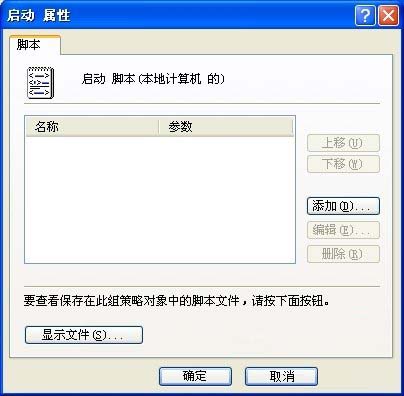
圖2 編輯腳本
單擊該對話框中的"添加"按鈕,從其后出現的文件選擇對話框中將之前生成的"aa.bat"批處理文件選中并導入進來,最后單擊"確定"按鈕保存好上述設置操作,如此一來我們手中的U盤日后就能作為自己系統的啟動"鑰匙"了,其他人要是沒有這把"鑰匙",當然是不能隨意進入自己的計算機系統了。
3.讓U盤作為系統啟動盤
現在的計算機主板幾乎都支持U盤啟動,那我們該如何將自己手中的普通U盤打造成合格的系統啟動盤呢?其實,只要按照下面的操作就可以輕松實現了:
首先借助網上的Usboot專業工具將U盤初始化成系統盤;在進行這種操作時,打開Usboot程序界面,插入U盤,選中對應的磁盤分區符號,再從"點擊此處選擇工作模式"處選中"HDD模式",之后點選"開始"按鈕,然后依照向導提示就能輕松將U盤格式化成系統啟動盤了;
其次設置對應系統的BIOS參數,讓其支持U盤啟動;我們只要重新啟動本地系統,進入對應系統的BIOS參數設置頁面,將該頁面"Advanced BIOS Features"下面的"First boot device"選項參數修改為"usb-hdd"或"usb-zip",再保存好上述設置操作,日后U盤就能正式變成系統啟動盤了。
(責任編輯:大白菜官網 m.ttbj.com.cn)

